تكوين vim مخصص، مستوحى بشكل كبير من VIM وPython - مباراة صنعت في الجنة
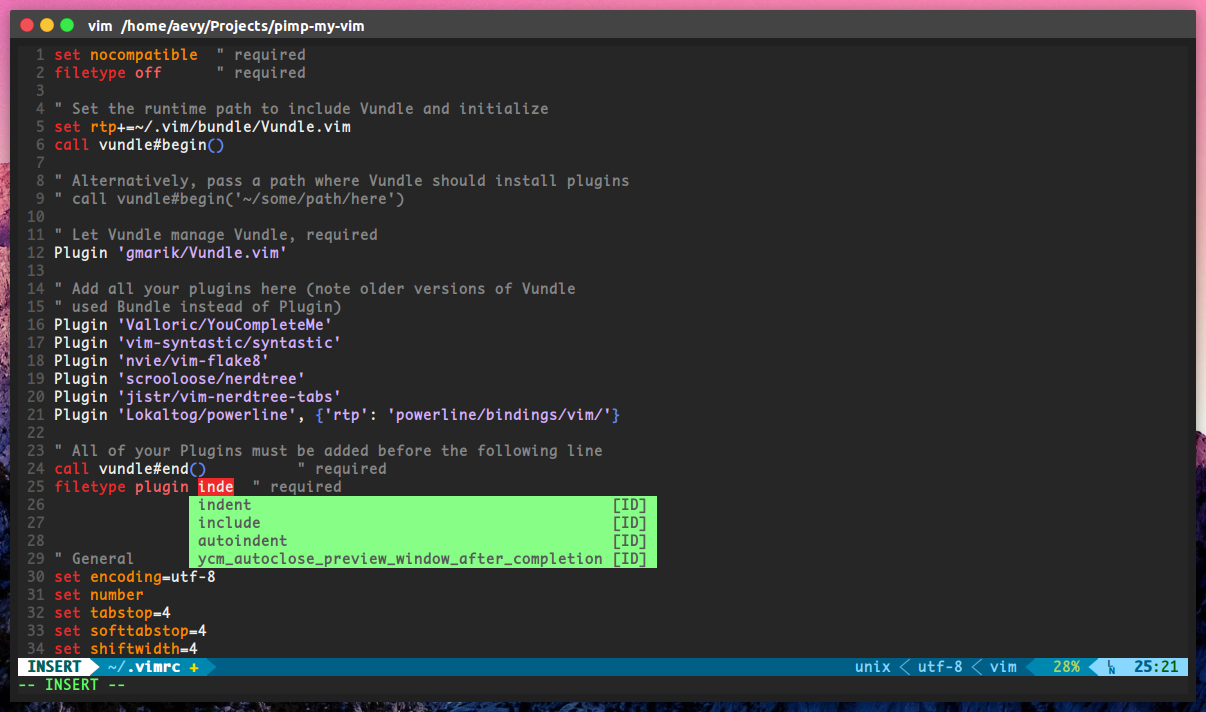
قبل تشغيل setupVim.sh تأكد من أن نظامك يلبي كافة المتطلبات أدناه:
يمكنك تثبيتها مع
sudo apt-get update
sudo apt-get install -y vim git build-essential cmake python python-pipأو لـ CentOS/Fedora/RedHAt
sudo dnf udpate
sudo dnf install -y vim git cmake gcc-c++ make python3-devel
sudo dnf groupinstall ' Development Tools ' نهاية تشغيل bash setupVim.sh
تم اختبار هذا البرنامج النصي على Ubuntu > 16.04 وFedora > 30
| الضوابط | وضع | وصف |
|---|---|---|
Ctrl + hjkl | Normal | تبديل الأجزاء |
Ctrl + hjkl | Insert | يتحرك |
Ctrl + Space | Normal | تبديل NERDTree |
F2 | - | لصق التبديل |
F3 | - | عرض تبديل خط الأرقام |
F4 | - | اطلب كلمة المرور للحفظ كجذر |
تكوين Tmux الخاص بي
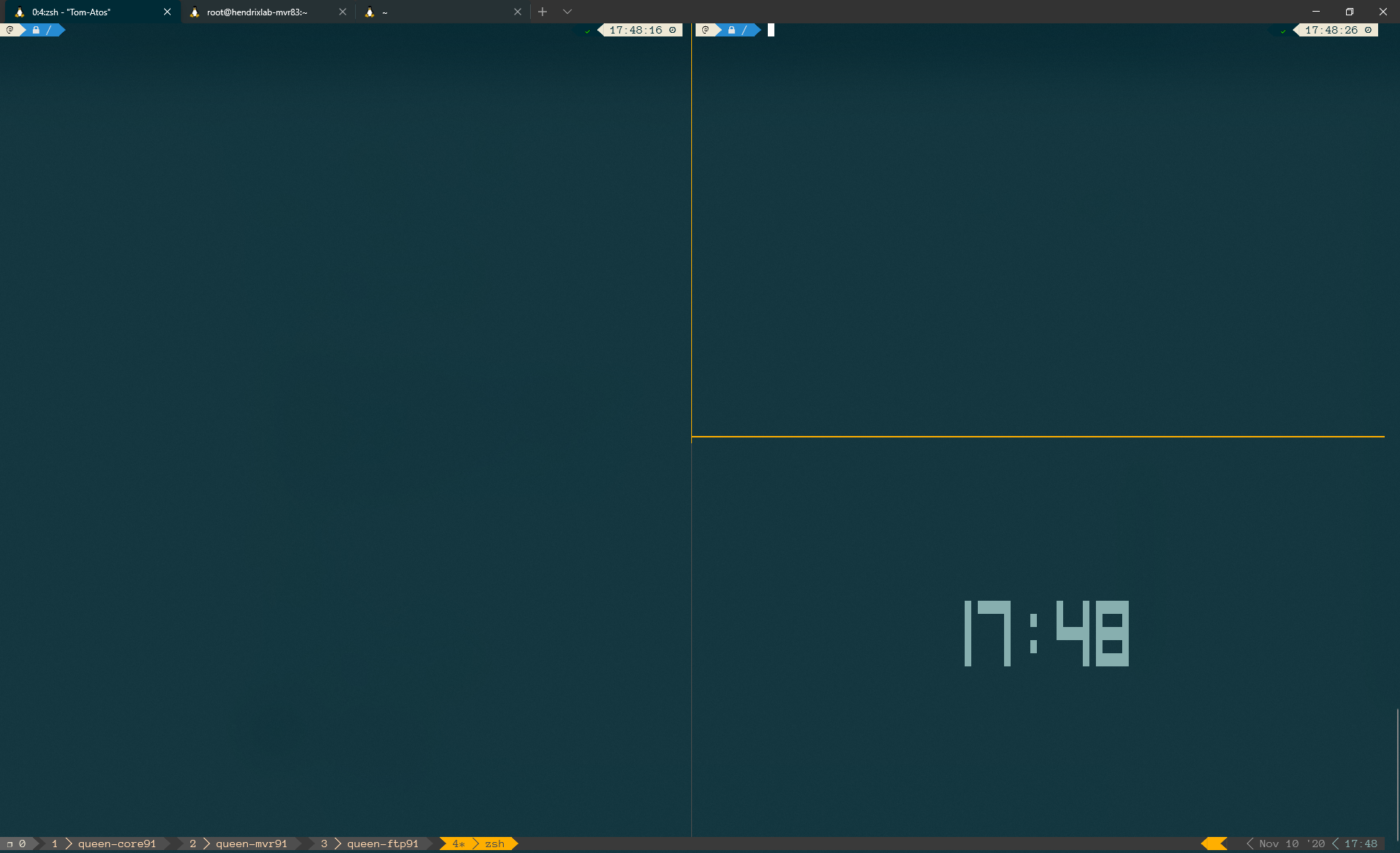
انسخ الملف .tmux.conf إلى ~/.tmux.conf
| الضوابط | وصف |
|---|---|
Ctrl + q | أدخل تموكس |
- | تقسيم النافذة أفقيًا |
+ | تقسيم النافذة عموديًا |
Ctrl + arrow | التبديل بين الأجزاء |
Shift + arrow | مفتاح للتنقل بين النوافذ |
e | تحرير ومصدر الملف .tmux.conf |
R | مصدر الملف .tmux.conf |
ابدأ جديدًا:
tmux
ابدأ جديدًا باسم الجلسة:
tmux new -s myname
إرفاق:
tmux a # (or at, or attach)
نعلق على اسمه:
tmux a -t myname
جلسات القائمة:
tmux ls
جلسة القتل:
tmux kill-session -t myname
اقتل جميع جلسات tmux:
tmux ls | grep : | cut -d. -f1 | awk '{print substr($1, 0, length($1)-1)}' | xargs kill
في tmux، اضغط على البادئة ctrl+b (البادئة المعدلة هي ctrl+a) ثم:
لرؤية جميع مفاتيح الاختصارات في tmux، ما عليك سوى استخدام bind-key ? في حالتي سيكون ذلك CTRL-B ?
:new<CR> new session
s list sessions
$ name session
c create window
w list windows
n next window
p previous window
f find window
, name window
& kill window
+ vertical split
- horizontal split
o swap panes
q show pane numbers
x kill pane
⍽ space - toggle between layouts
<prefix> q (Show pane numbers, when the numbers show up type the key to goto that pane)
<prefix> { (Move the current pane left)
<prefix> } (Move the current pane right)
<prefix> z toggle pane zoom
لقد وجدت نصًا صغيرًا لحفظ/استعادة جلسة tmux. المصدر هنا
ضع البرنامج النصي في: sudo vim /usr/local/bin/tmux-session ، أضف sudo chmod +x /usr/local/bin/tmux-session .
أطلق عليها هذا الاسم يدويًا أو بشكل دوري من cron (لأنك قد تنسى):
tmux-session save سوف يكتب إلى ~/.tmux-session . استعادتها بعد إعادة التشغيل مثل ذلك:
tmux-session restoreZSH المخصص الخاص بي
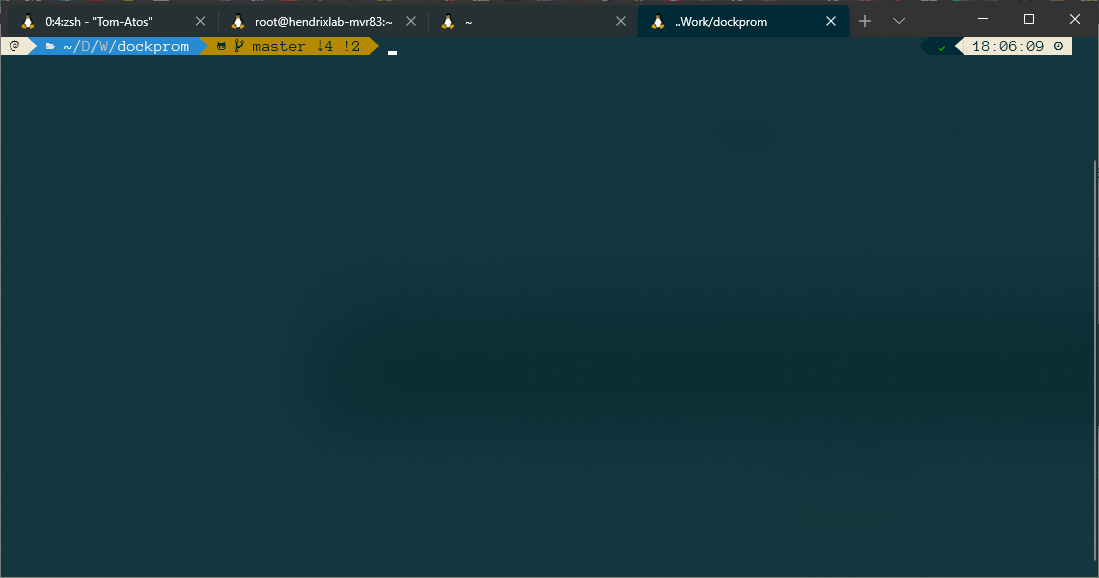
~/.zshrc الافتراضي بـ .zshrc الخاص بي mv ~/.zshrc .zshrc."$(date +%F)"
cp .zshrc ~/.zshrc
Oh My Zsh هو إطار عمل مفتوح المصدر يحركه المجتمع لإدارة تكوين Zsh الخاص بك.
sh -c " $( curl -fsSL https://raw.github.com/ohmyzsh/ohmyzsh/master/tools/install.sh ) "Powerlevel10k هو موضوع لـ Zsh. إنه يؤكد على السرعة والمرونة والخبرة المبتكرة.
git clone --depth=1 https://github.com/romkatv/powerlevel10k.git ${ZSH_CUSTOM :- $HOME / .oh-my-zsh / custom} /themes/powerlevel10k
git clone --depth 1 https://github.com/junegunn/fzf.git ~ /.fzf
~ /.fzf/installhttps://github.com/athityakumar/colorls#installation
git clone https://github.com/zsh-users/zsh-autosuggestions ${ZSH_CUSTOM :- ~ / .oh-my-zsh / custom} /plugins/zsh-autosuggestionsgit clone https://github.com/zsh-users/zsh-syntax-highlighting.git ${ZSH_CUSTOM :- ~ / .oh-my-zsh / custom} /plugins/zsh-syntax-highlightinggit clone https://github.com/tautomer/update-ohmyzsh-custom-plugins.git $ZSH_CUSTOM /plugins/update-custom-pluginsفي .zshrc الخاص بي، أستخدم هذه المكونات الإضافية
Windows Terminal عبارة عن واجهة أمامية لسطر أوامر متعددة علامات التبويب طورتها Microsoft لنظام التشغيل Windows 10. ويمكنها تشغيل أي تطبيق سطر أوامر، بما في ذلك جميع برامج محاكاة Windows الطرفية، في علامة تبويب منفصلة. تم تكوينه مسبقًا لتشغيل Command Prompt وPowerShell وWSL وSSH وAzure Cloud Shell Connector.
أنا أحب Anonymous Pro Font. تحميل
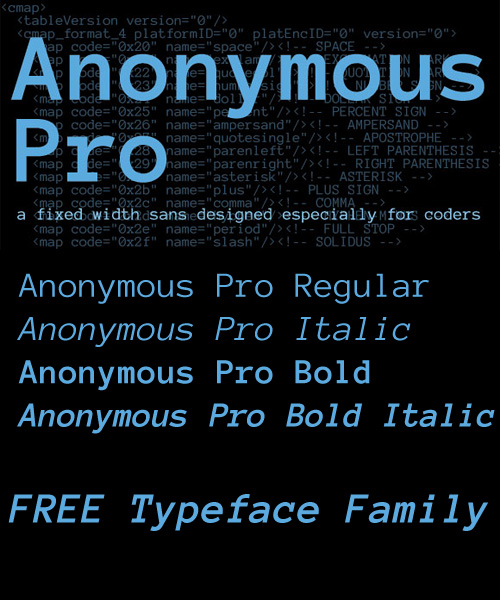
لمعرفة الخطوط الأخرى، تحقق هنا: https://www.nerdfonts.com/
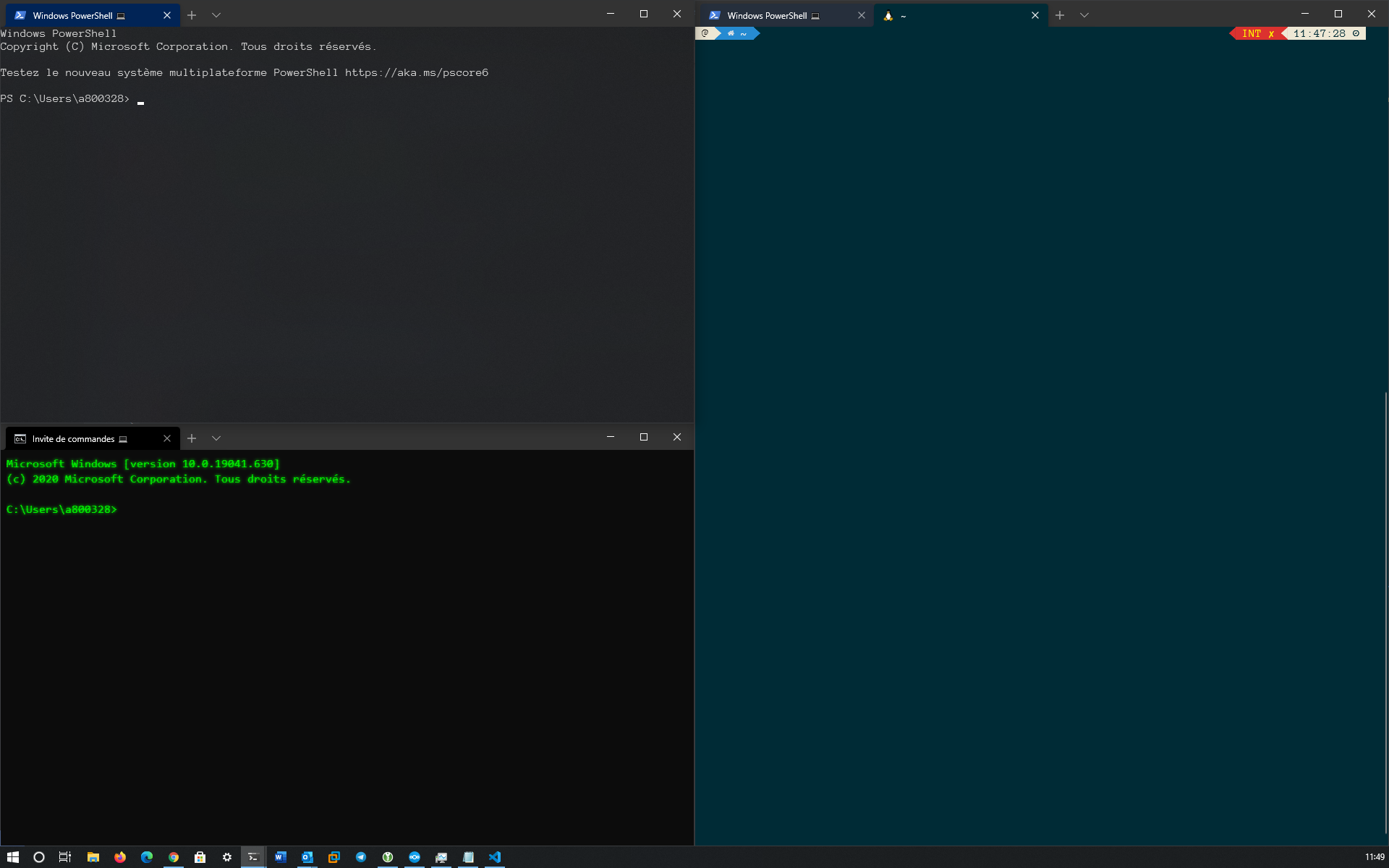
في Windows Terminal، افتح الإعدادات (Ctrl+،) والصق ملف settings.json الخاص بي.
| ربط المفاتيح | وصف |
|---|---|
| السيطرة + التحول + f | افتح مربع البحث |
| السيطرة + التحول + P | فتح لوحة الأوامر (افتراضي) |
| البديل + التحول + د | جزء الانقسام التلقائي في وضع مكرر |
| البديل+التحول+- | جزء الانقسام الأفقي في وضع مكرر |
| ألت + شيفت + زائد | جزء الانقسام العمودي في وضع مكرر |
| Alt+Shift+numpad_minux | جزء الانقسام الأفقي في وضع مكرر |
| Alt+Shift+numpad_plus | جزء الانقسام العمودي في وضع مكرر |
// selections are automatically copied to your clipboard.
"copyOnSelect" : true ,
// formatted data is also copied to your clipboard
"copyFormatting" : false ,